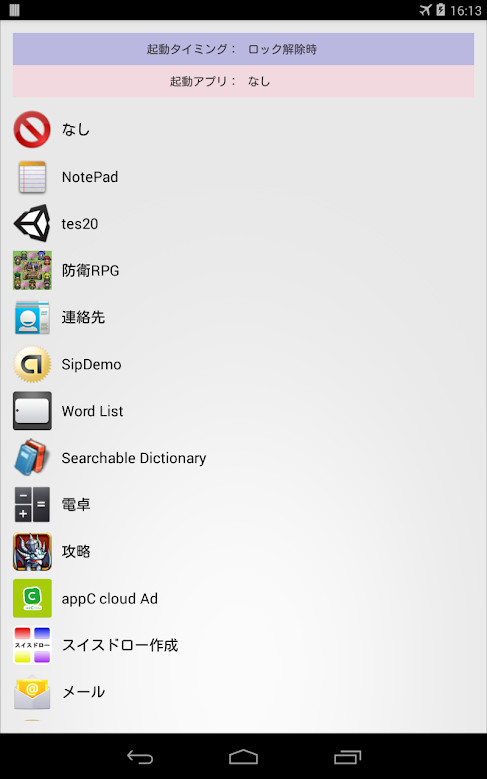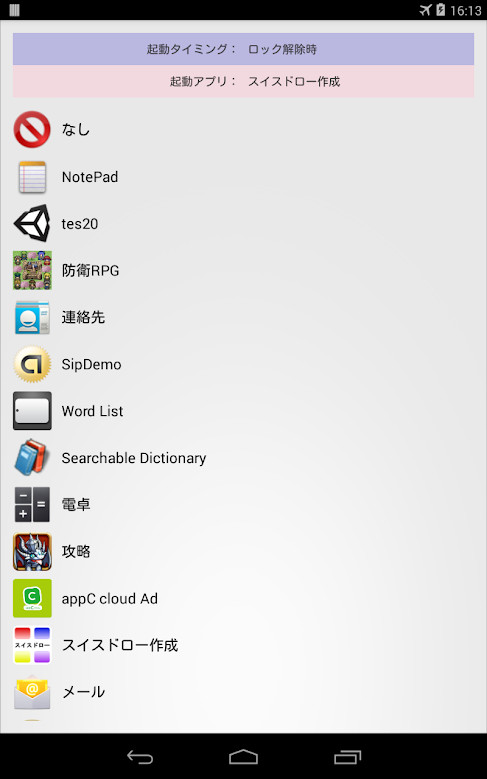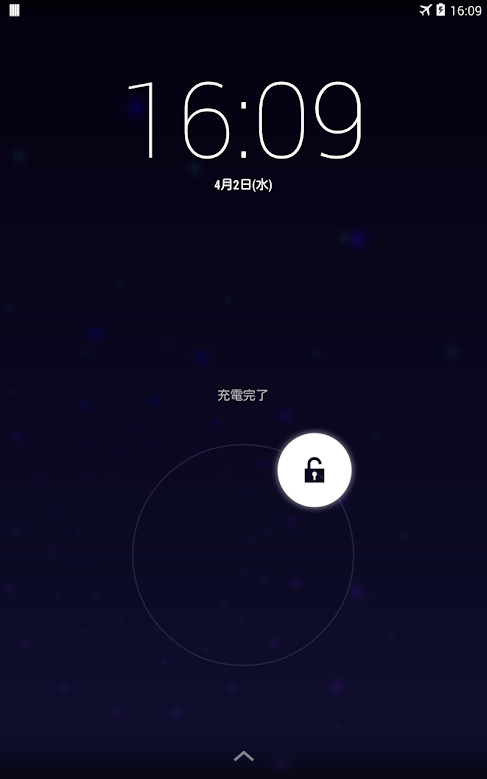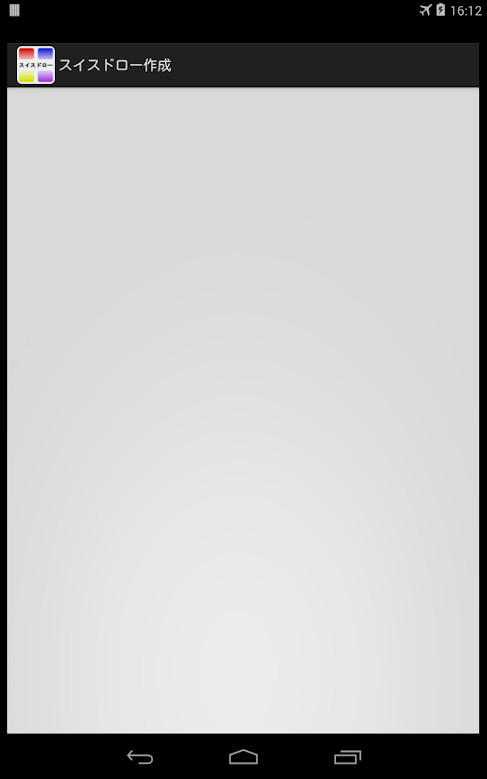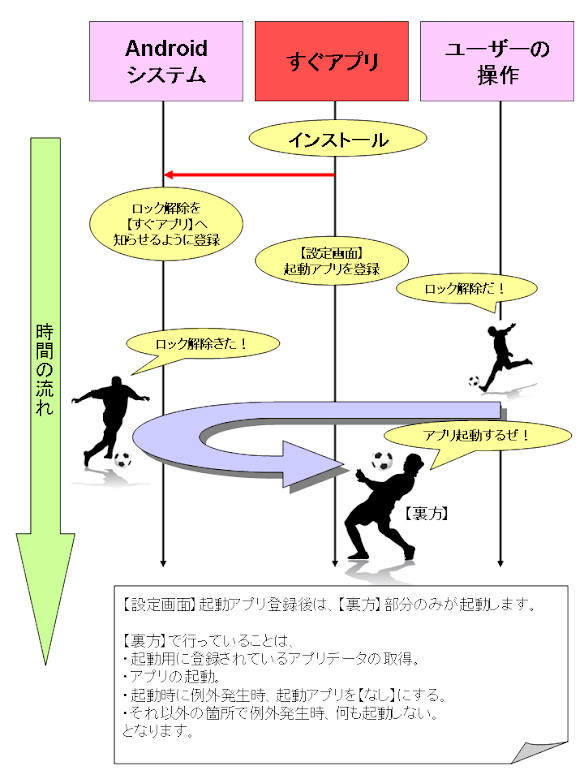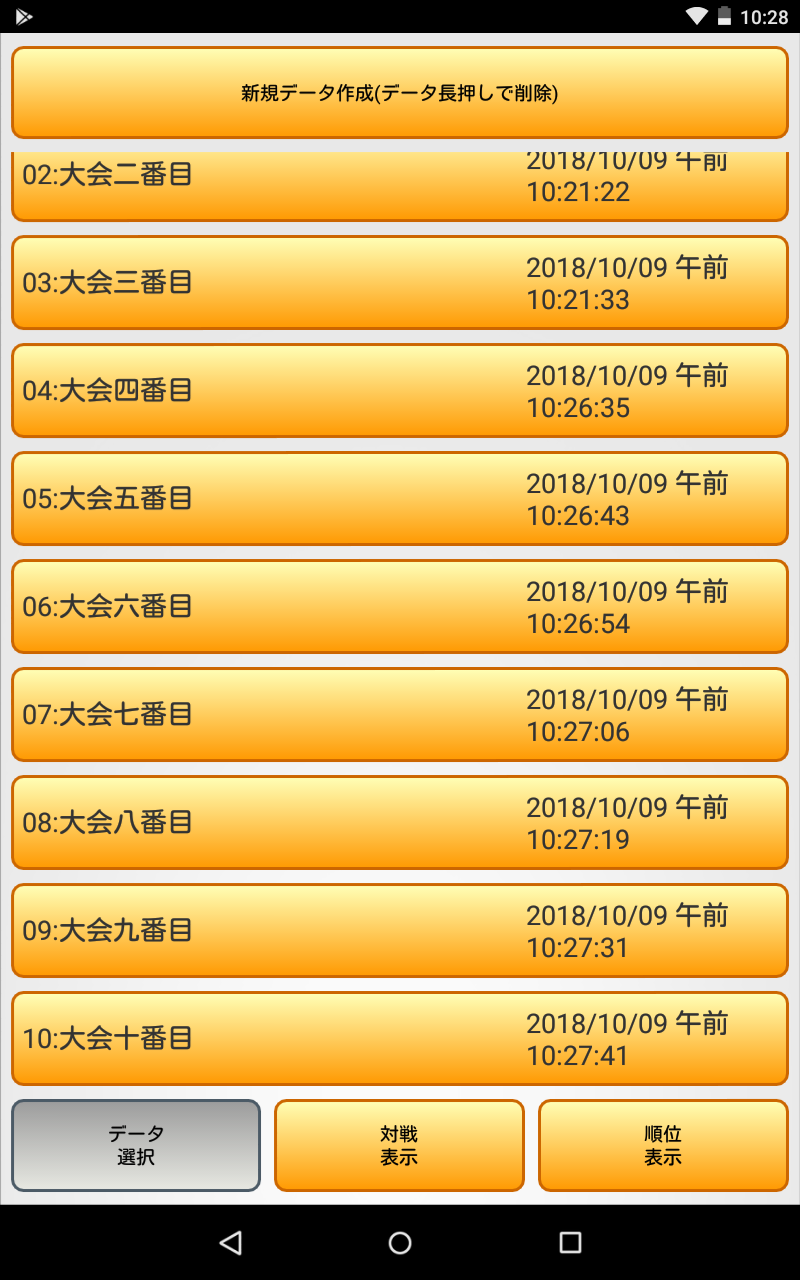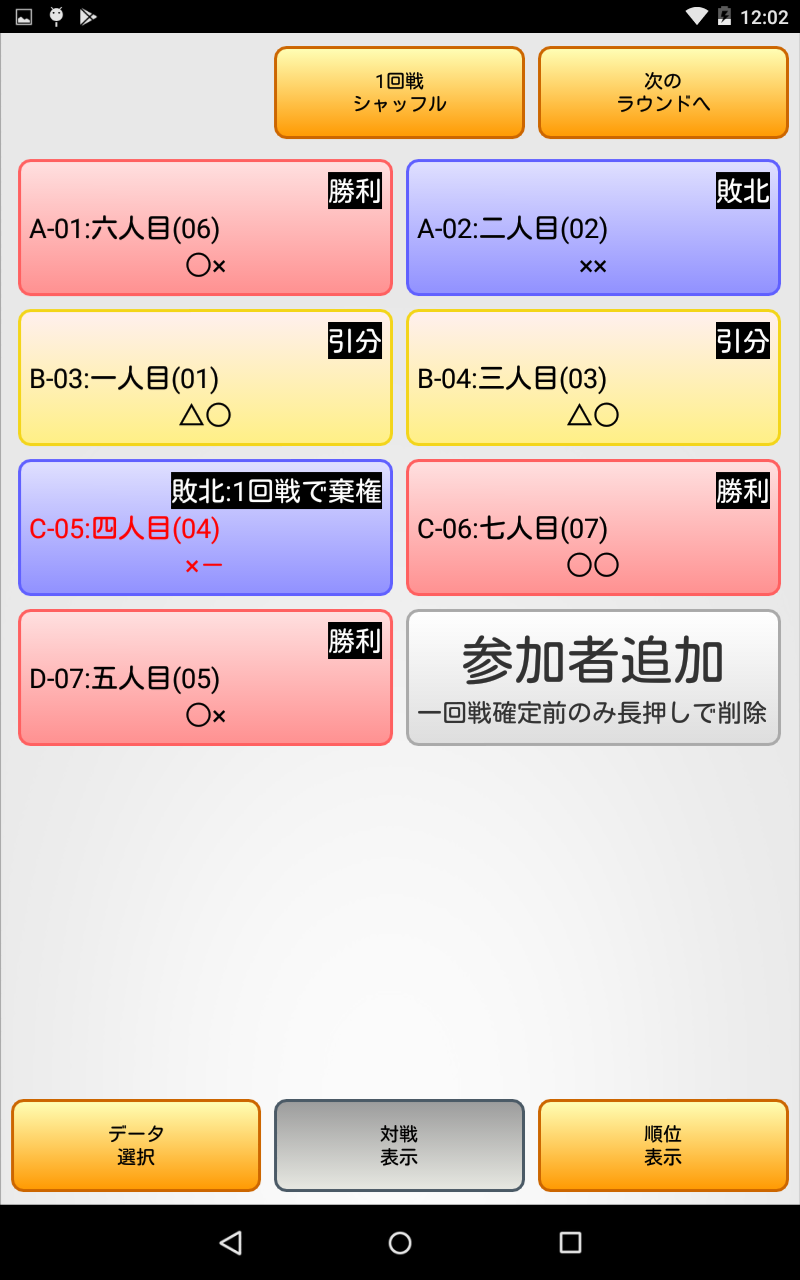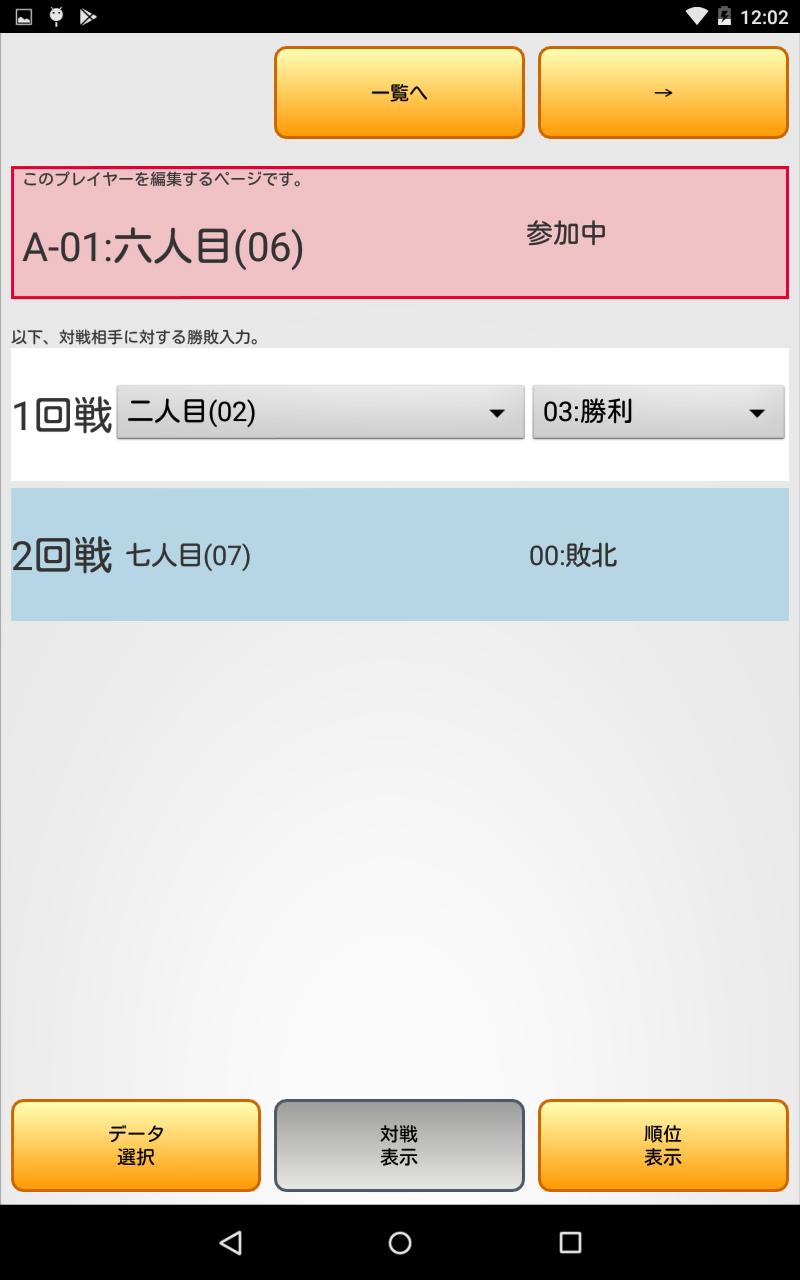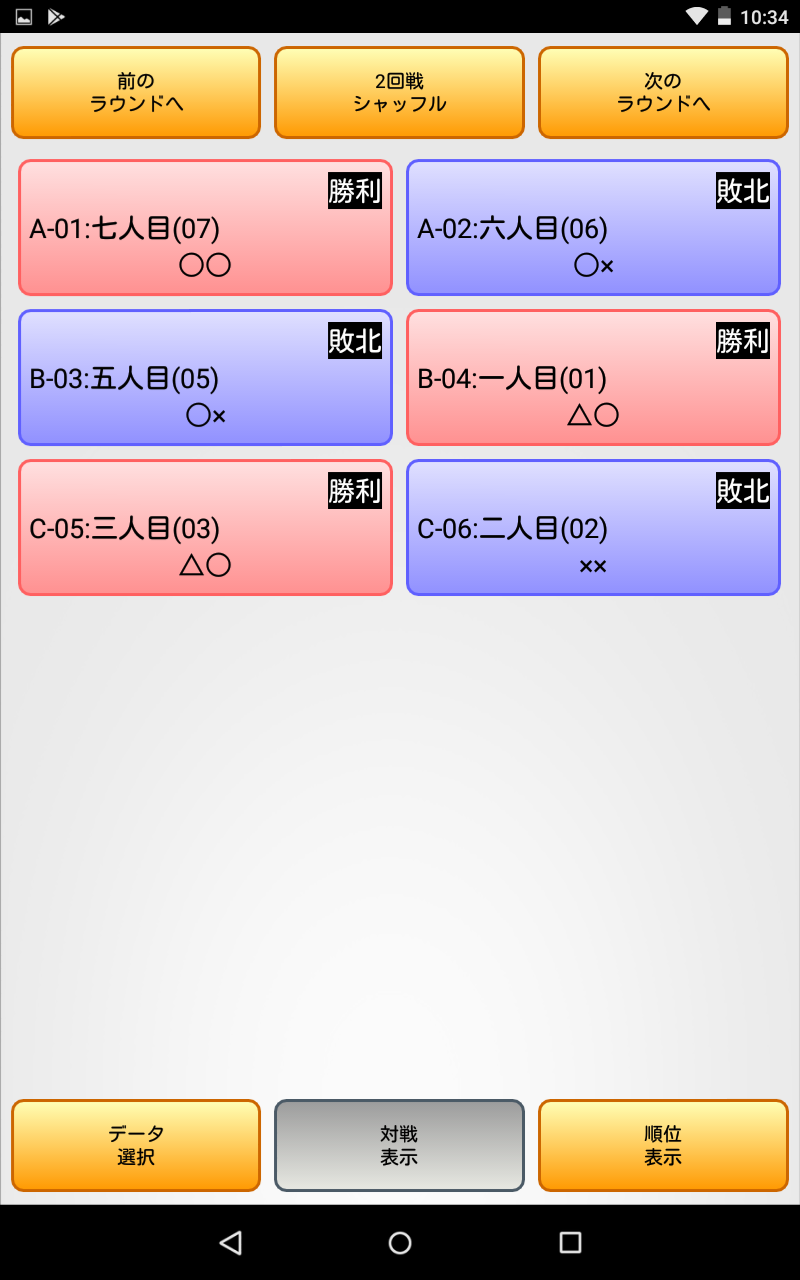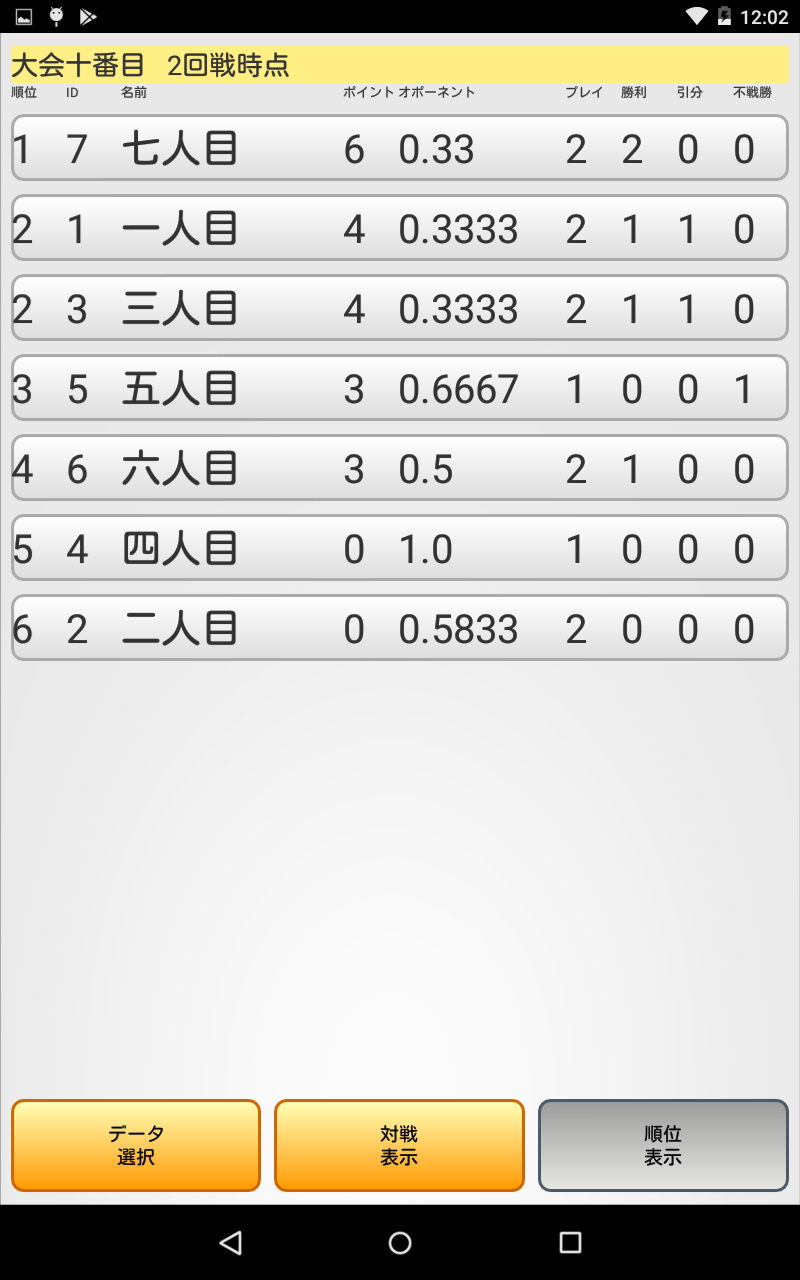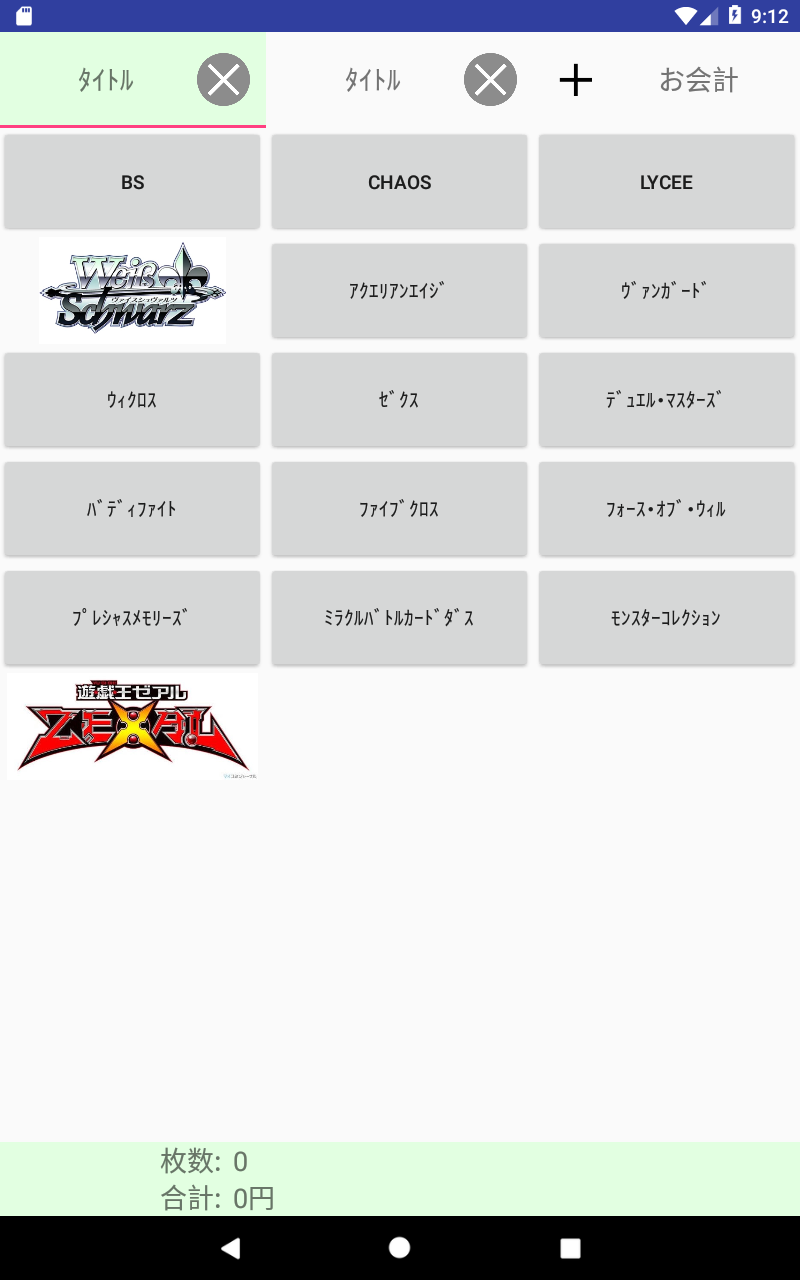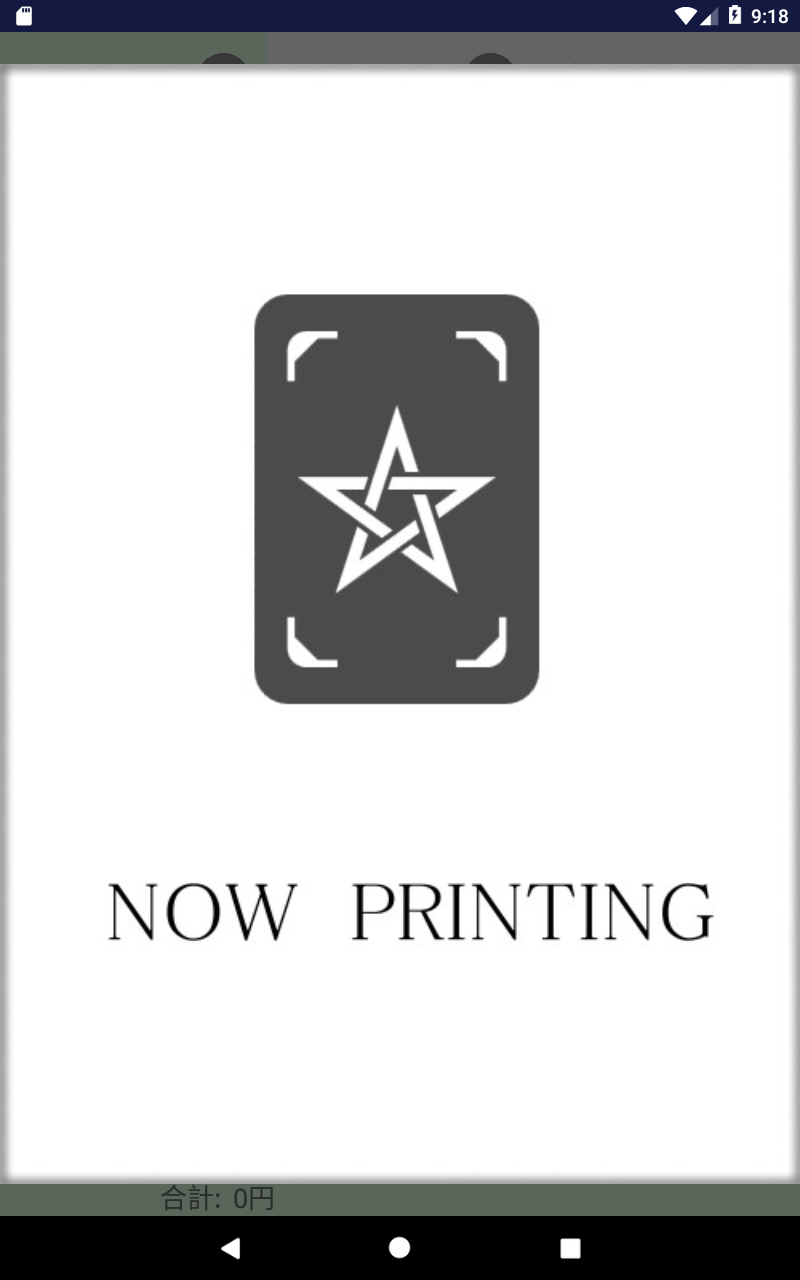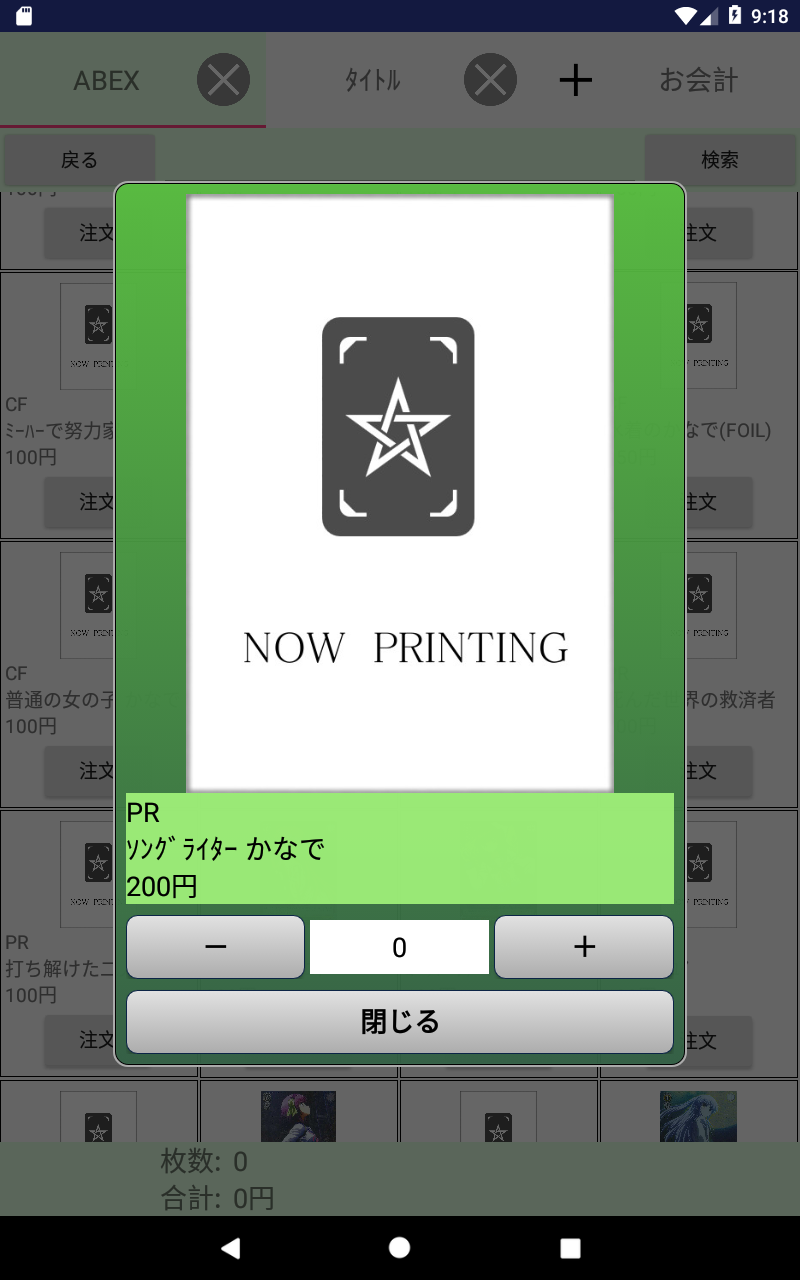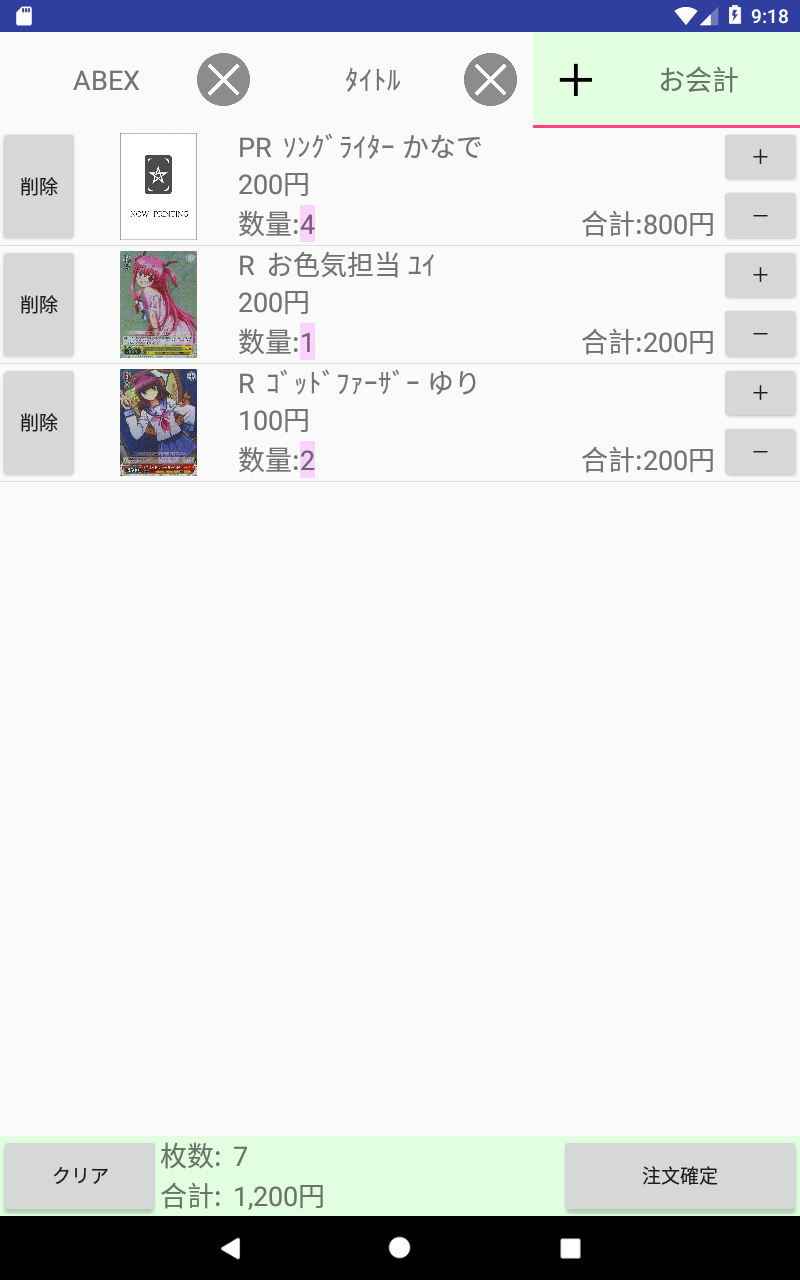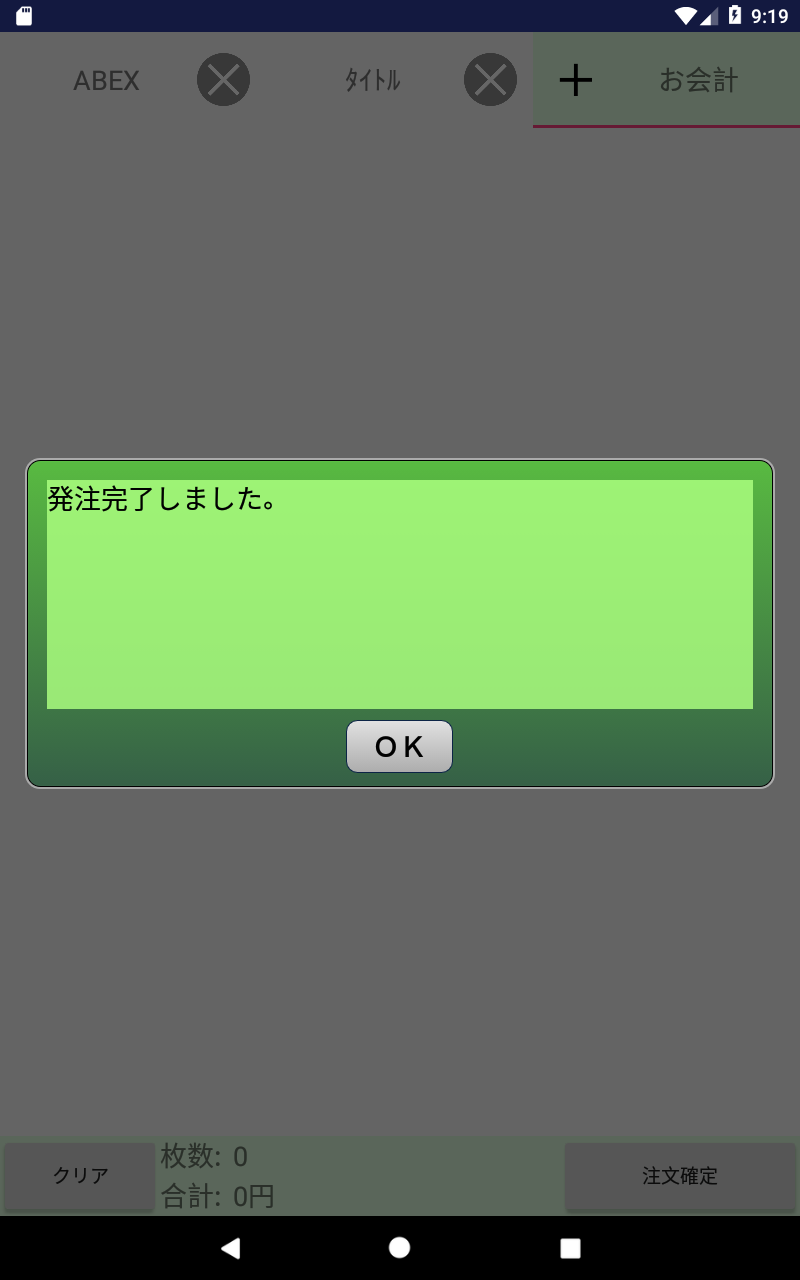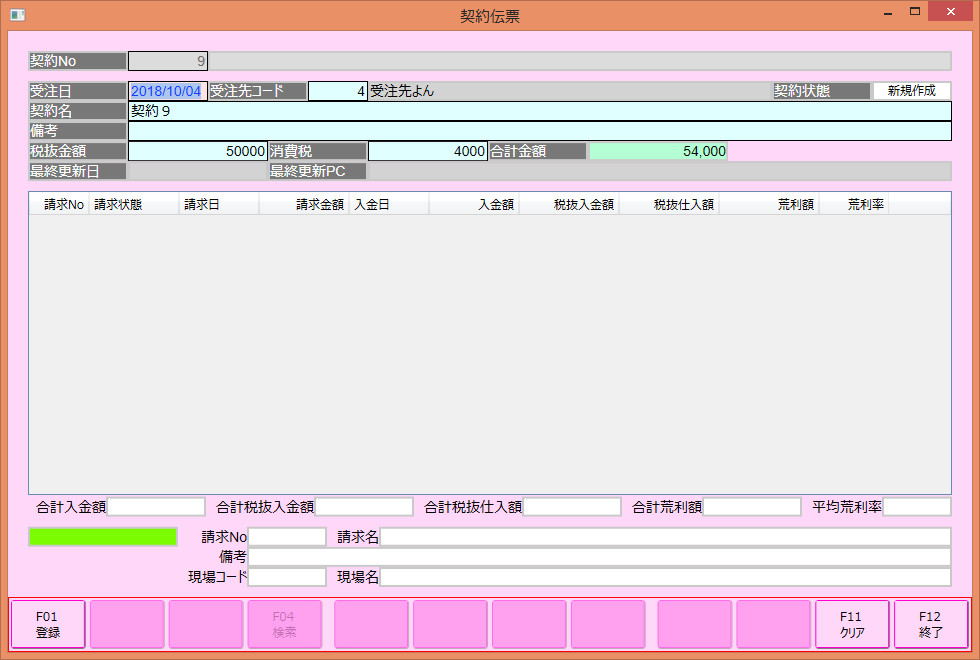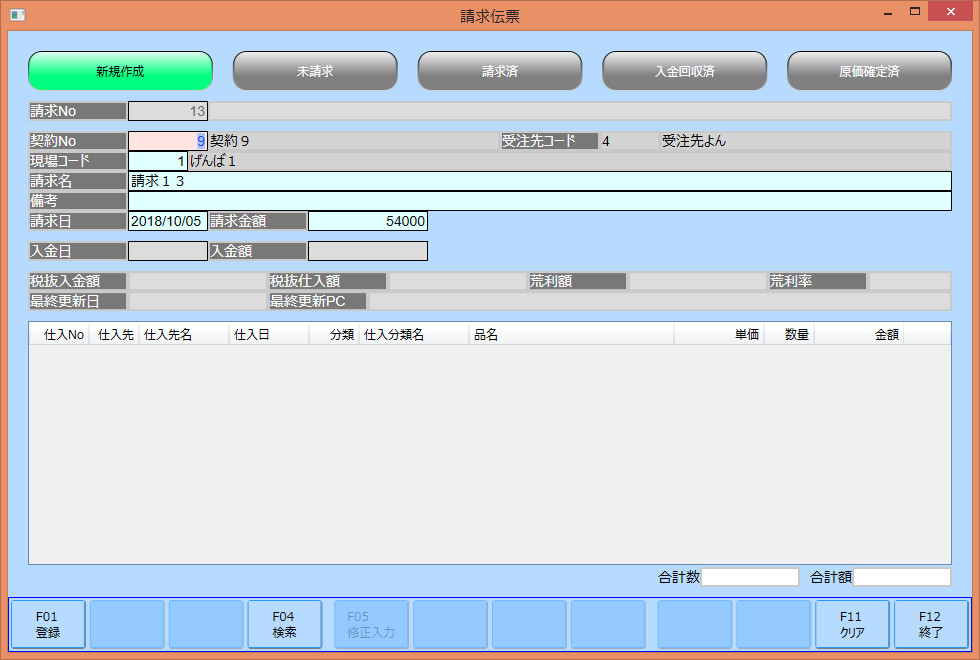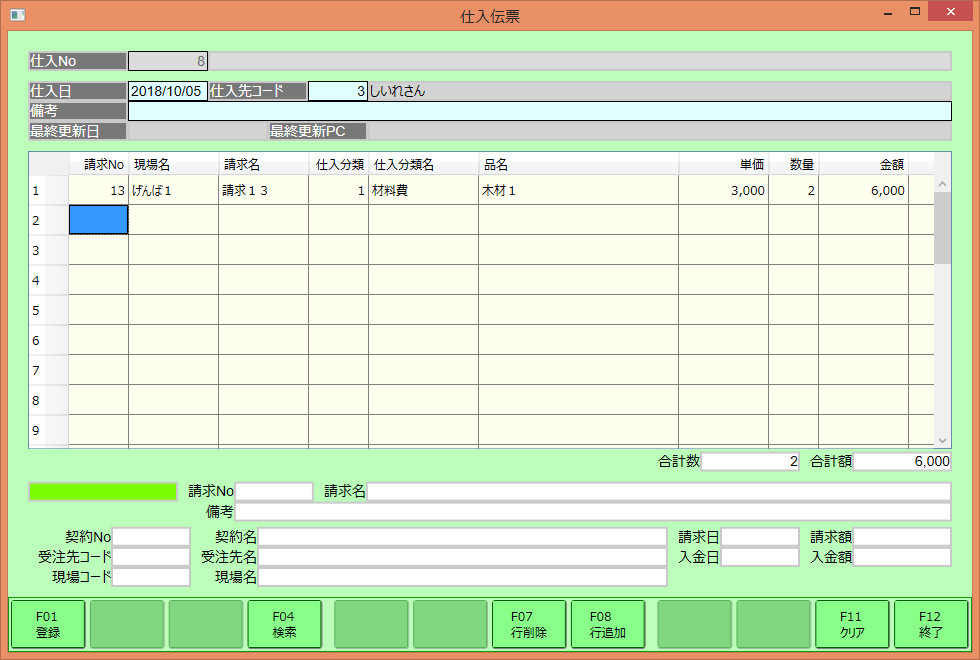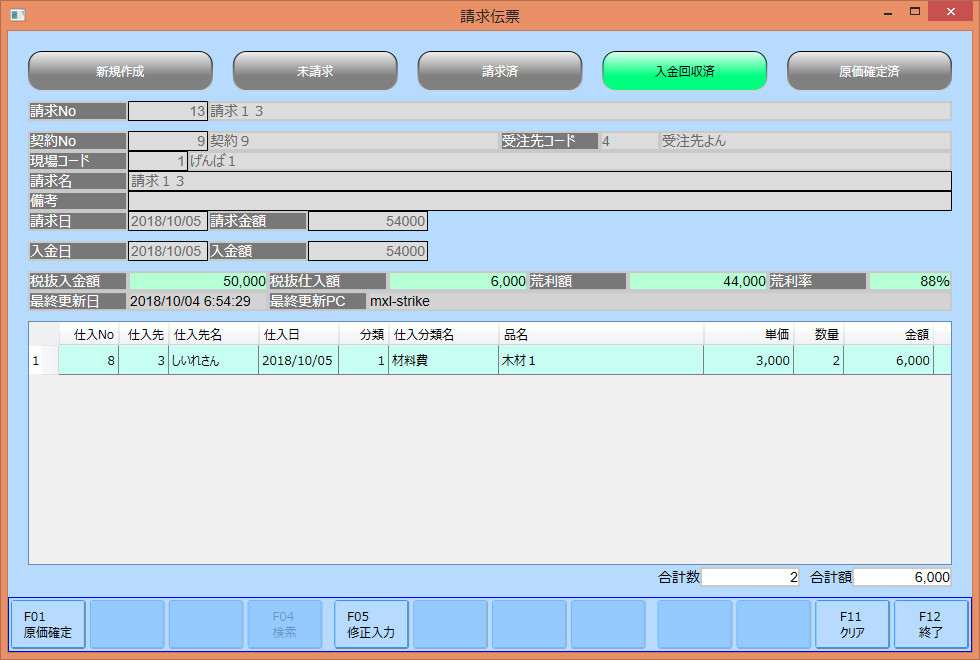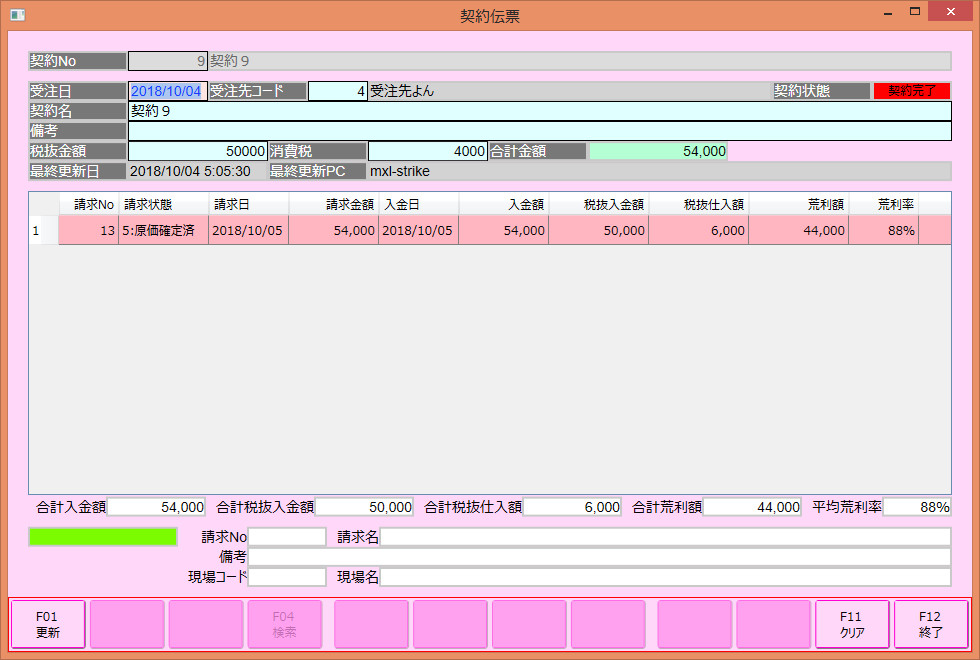すぐアプリ(スタートアップ・ロック解除時起動)※Android9まで対応
|
すぐアプリアイコンから起動直後の画面。 |
|
|
アプリを選択すると「起動アプリ」にアプリ名が表示されます。 |
|
|
アプリを終了させ、スリープ状態から復帰します。 |
|
|
設定しておいたアプリが起動します。 |
|
|
詳しい動きの説明はこちら。 |
|
ランダム抽選(トーナメント作成)
|
|
スイスドロー作成
|
データは10個まで作成できます。 |
|
|
となり合う二人同士で対戦という意味になります。 |
|
|
選手のボタンをタップすると勝敗入力画面になります。 |
|
|
二回戦目の結果を入力済みの状態。 |
|
|
上から順番に順位が表示されます。 |
|
|
これは一人目のボタンを押した様子です。 |
|
数字消しゲーム
|
|
タブレットオーダーシステム
|
パソコンに商品データと画像データを保存し、パソコンをサーバーとして使用します。 |
|
|
トレーディングカードを例として扱います。 |
|
|
商品名や価格、画像データをパソコンから取得します。 |
|
|
商品画像をタップすると可能な限り拡大して表示します。 |
|
|
注文ボタンを押し数量を+-で入力します。 |
|
|
お会計タブに切り替えると注文したものの一覧が表示されます。 |
|
|
注文確定ボタンを押すとパソコンに注文データが飛んでいきます。 |
|
受注管理ソフト
|
契約して仕事を受注から、その契約に関する請求、原価を管理するシステムです。 |
|
|
最初に契約名と契約金額を入力して登録します。 |
|
|
その契約に関する仕事を行った後に請求が発生します。 |
|
|
請求データを作った後であれば、原価を登録できます。 |
|
|
原価を登録後に請求データを呼び出します。 |
|
|
大本となる画面にも反映されます。 |
|
|
設定画面ではLAN内のSQL Serverにアクセスする設定があり |
|
小売店向けPOS
- VB6.0製POS
- 現在小売店5店舗で稼働中のPOSシステム。SQL Serverをデータベースとして使用しています。POSには販売・買取・仕入・店間在庫移動などの基礎的な機能を持たせ、その他の閲覧や商品価格の変更処理などはEXCELのVBAでシステム化しています。Windowsサーバーへ各店舗からデータを送信し、全店の在庫・売上状況をリアルタイムで閲覧することができます。
- C#製POS
- 現在開発中の新POS。VB6.0はサービス終了の言語のためこちらを完成させ乗せ換えたいと考えています。汎用性を持たせて様々な小売店で使用できる形のものにする予定です。